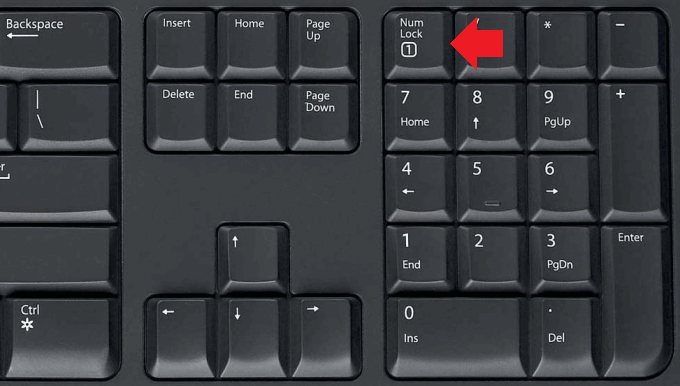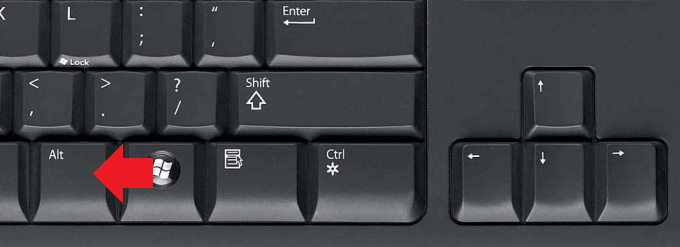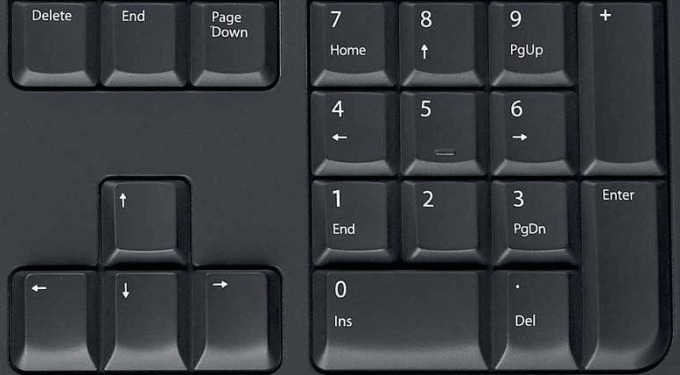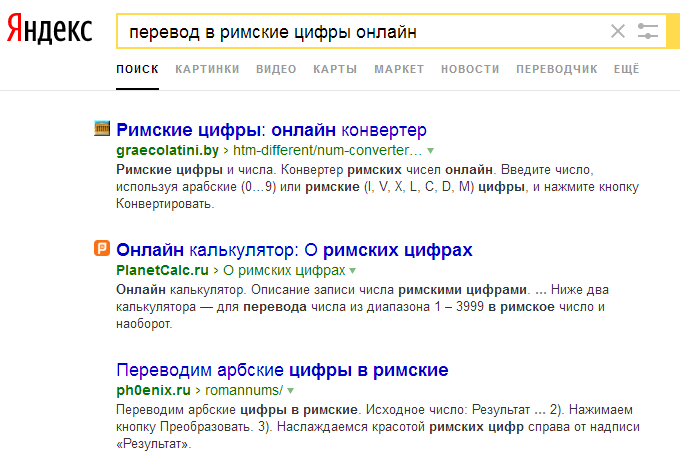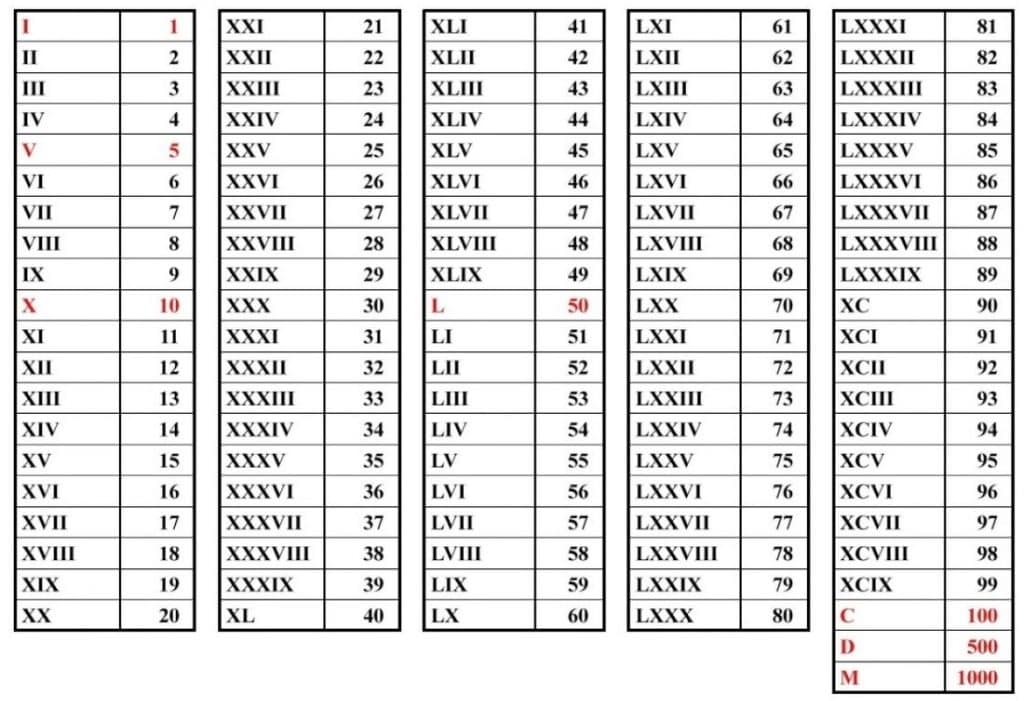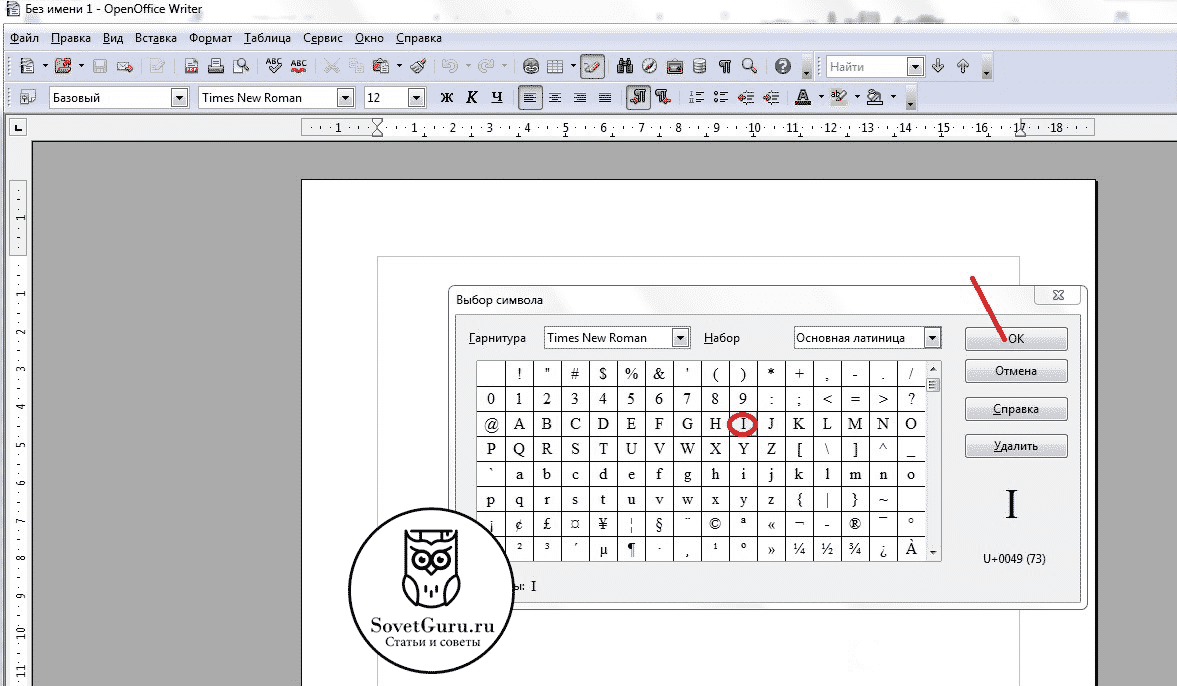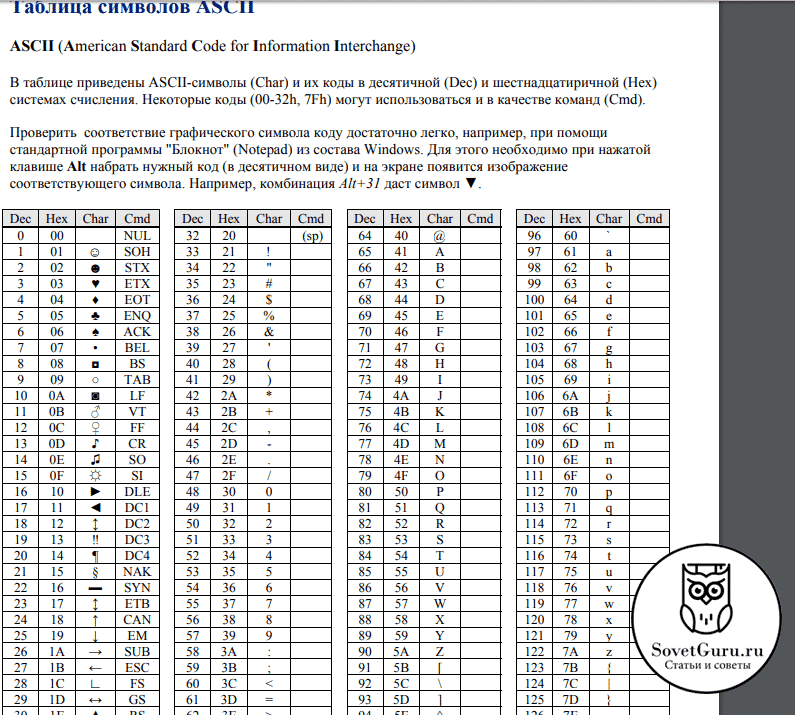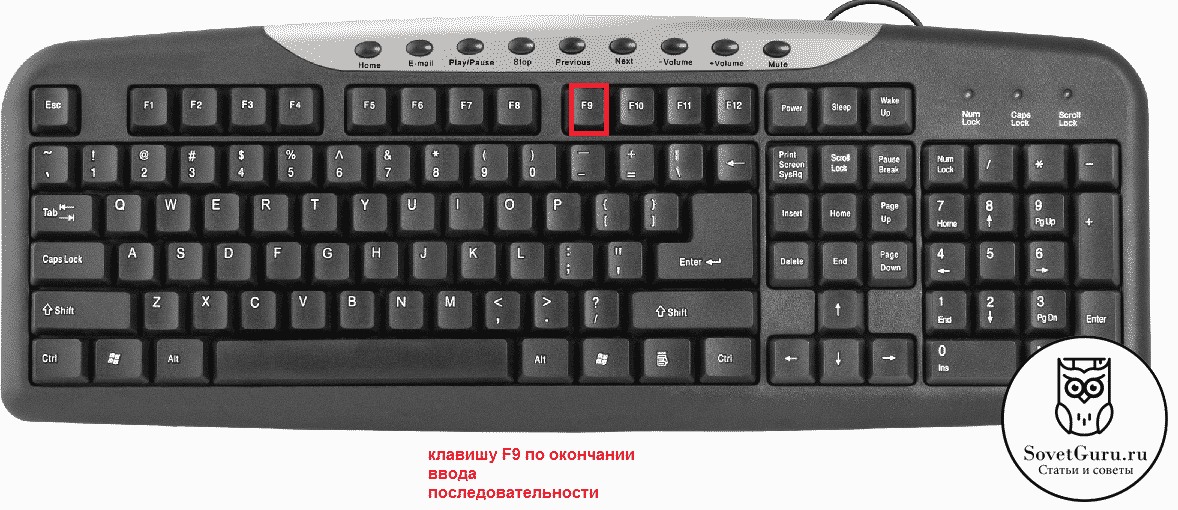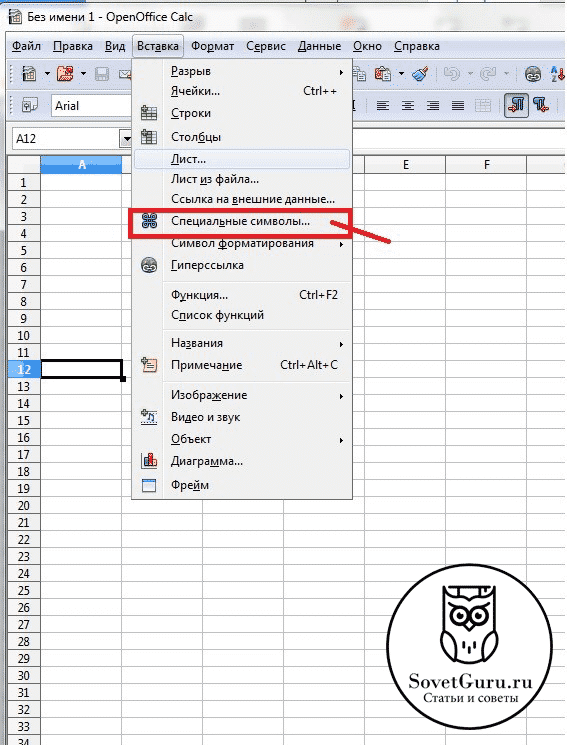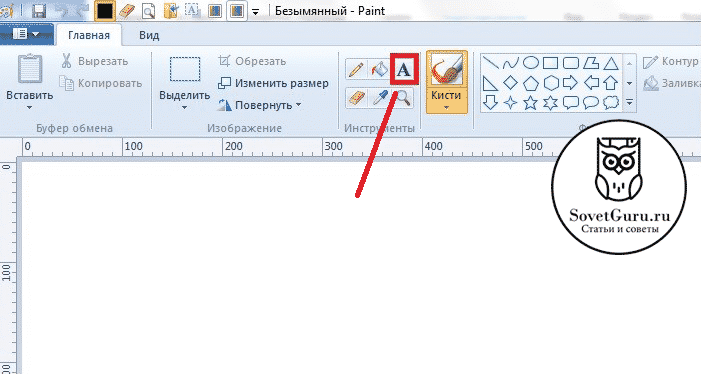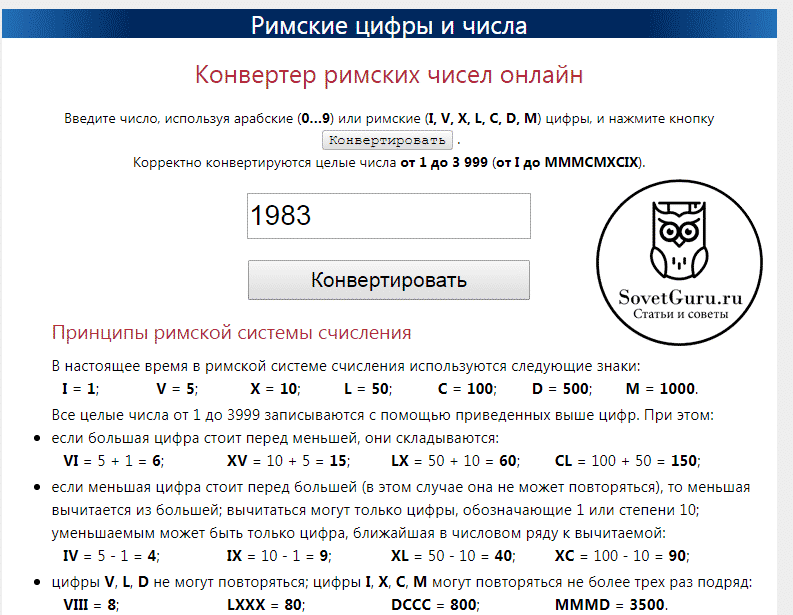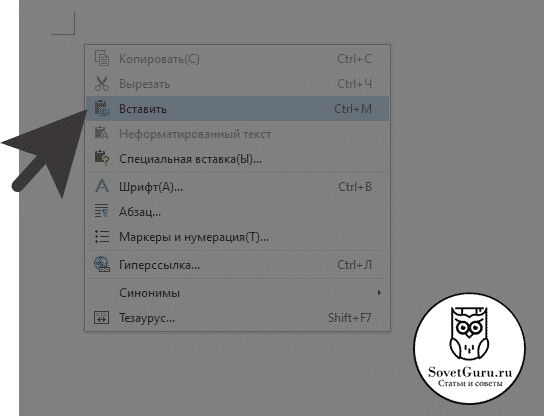Как набрать римские цифры на клавиатуре? полный гид
Во время набора текста многим пользователям зачастую требуется напечатать римские цифры на клавиатуре. Римская нумерация до сих пор используется в обществе в самых разных ситуациях. Это десятичная система счисления, которая позволяет обозначить специфическими буквенными символами разные даты, пункты и параграфы.
Выучить их несложно:
Все цифры от 1 до 100 (остальные по аналогии) можно посмотреть в таблице:
| I | 1 | XXVI | 26 | LI | 51 | LXXVI | 76 |
| II | 2 | XXVII | 27 | LII | 52 | LXXVII | 77 |
| III | 3 | XXVIII | 28 | LIII | 53 | LXXVIII | 78 |
| IV | 4 | XXIX | 29 | LIV | 54 | LXXIX | 79 |
| V | 5 | XXX | 30 | LV | 55 | LXXX | 80 |
| VI | 6 | XXXI | 31 | LVI | 56 | LXXXI | 81 |
| VII | 7 | XXXII | 32 | LVII | 57 | LXXXII | 82 |
| VIII | 8 | XXXIII | 33 | LVIII | 58 | LXXXIII | 83 |
| IX | 9 | XXXIV | 34 | LIX | 59 | LXXXIV | 84 |
| X | 10 | XXXV | 35 | LX | 60 | LXXXV | 85 |
| XI | 11 | XXXVI | 36 | LXI | 61 | LXXXVI | 86 |
| XII | 12 | XXXVII | 37 | LXII | 62 | LXXXVII | 87 |
| XIII | 13 | XXXVIII | 38 | LXIII | 63 | LXXXVIII | 88 |
| XIV | 14 | XXXIX | 39 | LXIV | 64 | LXXXIX | 89 |
| XV | 15 | XL | 40 | LXV | 65 | XC | 90 |
| XVI | 16 | XLI | 41 | LXVI | 66 | XCI | 91 |
| XVII | 17 | XLII | 42 | LXVII | 67 | XCII | 92 |
| XVIII | 18 | XLIII | 43 | LXVIII | 68 | XCIII | 93 |
| XIX | 19 | XLIV | 44 | LXIX | 69 | XCIV | 94 |
| XX | 20 | XLV | 45 | LXX | 70 | XCV | 95 |
| XXI | 21 | XLVI | 46 | LXXI | 71 | XCVI | 96 |
| XXII | 22 | XLVII | 47 | LXXII | 72 | XCVII | 97 |
| XXIII | 23 | XLVIII | 48 | LXXIII | 73 | XCVIII | 98 |
| XXIV | 24 | XLIX | 49 | LXXIV | 74 | XCIX | 99 |
| XXV | 25 | L | 50 | LXXV | 75 | C | 100 |
Где на клавиатуре римские цифры?
Отдельная нумерационная линейка на клавиатурах отсутствует. По своей сути римские цифры – это буквы латинского алфавита. Соответственно, для проставления нумерации мы переключаем раскладку на латиницу, чтобы вставить соответствующие буквы в верхнем регистре.
Как написать на клавиатуре персонального компьютера или ноутбука на операционной системе Windows?
Для перехода на латинский алфавит нам потребуется переключение раскладки клавиатуры на английскую версию. Это можно сделать так: в английской раскладке нажмите CapsLock и набирайте любые латинские буквы сразу в верхнем регистре.
Как набрать в Ворде (текстовый редактор Microsoft Office Word)?
Чтобы поставить римские цифры в текстовой программе Ворд, мы нажимаем заглавные буквы в английской версии, набирая нужное число.
Как ввести в тексте?
Для ввода цифр в римской системе используются следующие комбинации:
Как набрать римские цифры на клавиатуре компьютера или ноутбука?
Иногда необходимо указать в отчете или другом документе римские цифры. Тут-то и возникает вопрос, как это сделать — пользователи часто ищут эти цифры на клавиатуре, но не находят их. Все верно, потому что их на ней нет. Однако при нажатии на определенные клавиши римские цифры чудесным образом появляются. Хотите узнать больше? Сейчас расскажем.
Римские цифры — это цифры, которые использовались древними римлянами в их непозиционной системе счисления. Числа записывают при помощи повторения цифр, однако важно помнить, что если меньшая цифра стоит перед большей, тогда меньшая вычитается из большей, а если после, тогда числа складываются. Вообще, в этой системе исчисления много интересных правил, которые вы можете найти, скажем, в той же Википедии. Мы расскажем об основных правилах вкратце, но понятным языком.
Римские цифры принято указывать в виде латинских букв:
Теперь разберем примеры составления чисел.
Понятен принцип построения римских цифр? Тогда идем далее.
Вы наверняка уже могли догадаться, что вовсе не обязательно искать на клавиатуре римские цифры, когда можно использовать англоязычную раскладку для создания римских цифр. Просто зажимаете клавишу Shift и в верхнем регистре указываете буквы, указанные выше. Все очень просто, оптимальный способ набора как для компьютера, так и для ноутбука.
Набор цифр на клавиатуре
Ну а если все-таки очень нужно набрать римские цифры именно на клавиатуре? Используйте таблицу ASCII.
Нажмите NumLock на клавиатуре.
Дальше нажмите и удерживайте клавишу Alt.
На клавиатуре, что находится в правой стороне, нажмите цифры, соответствующие букве.
Как только набрали цифру, например, I, уберите палец с клавиши Alt. При наборе следующей цифры повторите нажатие на клавишу Alt. Способ актуален для набора на компьютерной клавиатуре.
Еще один способ
Если не желаете ничего делать, просто введите в поисковой системе примерно такой запрос перевод в римские цифры онлайн и нажмите кнопку поиска. Далее вы увидите список конвертеров:
Каким из них пользоваться, решайте сами.
Уважаемые пользователи! Если наш сайт вам помог или что-то в нем не понравилось, будем рады, если вы оставите комментарий. Заранее большое спасибо.
Ввод римских цифр на клавиатуре
Арабская система счисления сейчас процветает повсюду, и ее использование — это некий стандарт. Это неудивительно: десятичная, позиционная система записи чисел очень удобна и логично устроена. С момента ее изобретения все остальные менее продвинутые вариации отошли на второй план. Тем не менее полностью они не исчезли: римской системой записи цифровых знаков мы пользуемся и по сей день, причем чаще, чем нам кажется.
Несмотря на то что мы пользуемся арабской системой счисления, периодически все же приходится набирать на клавиатуре римские цифры. Они иногда используются для записи веков, нумерования правителей или томов в книгах. Встречаются они и в неожиданных местах: при указании группы крови, валентности в химии или времени на механических часах. Одним словом, они все еще актуальны.
Способы
Конвертер
Если вам совсем лень разбираться, как набрать римские цифры на клавиатуре, воспользуйтесь одним из заботливо написанных специально для вас конвертеров. Вы легко найдете его по соответствующему запросу в поисковой системе. Пригодится он и скрупулезным, но осторожным людям, которым нужно записать длинное и сложное число.
Латинские буквы
Присмотритесь повнимательнее к римским цифрам. Они вам ничего не напоминают? Правильно, это всем нам знакомый латинский алфавит! Благодаря этому все их можно без труда набрать на английской клавиатуре (или другой, на которой раскладка с латиницей). Переключившись на иноязычную раскладку, вы сможете вводить любое римское число.
Римская система счисления — непозиционная, то есть каждая цифра в ней равна тому числу, которое она обозначает. Соответственно, чтобы написать длинное число, может понадобиться несколько раз употребить одну и ту же цифру. К счастью, есть определенные правила группировки, которыми тоже можно воспользоваться. Их мы рассмотрим далее.
Цифры от 1 до 3 не представляют сложности: I, II, III. Все они образованы с помощью буквы i из латиницы.
Цифра 4 чуть более сложна: здесь нужно задействовать математику. Специального обозначения для нее у римлян нет, зато есть обозначение для пятерки — V, а четверку получаем, отняв от нее единицу, что выражается перестановкой ее слева от пятерки: IV. Справа — прибавляем, слева — отнимаем. Все просто.
По этому же правилу получаем цифры 6 (VI), 7 (VII), 8 (VIII).
Для девятки используется уже новая буква — X, обозначающая 10. От нее мы, опять же, отнимаем единицу, чтобы вышло девять — IX. Думаю, на этом принцип стал вам понятен.
Для записи более крупных чисел нам понадобятся еще буквы, поэтому держите:
Теперь вы сможете напечатать на клавиатуре любое римское число.
ASCII-коды
ASCII — это стандартная таблица символов Windows, в которой каждому символу отведен собственный цифровой код. Даже если вы не находите нужных знаков на клавиатуре (или их там и правда нет), вы сможете ввести их без посторонней помощи, ниоткуда их не копируя, если помните их номер наизусть. Для этого зажмите клавишу Alt и, не отпуская ее, введите цифры по порядку. Не предлагаем вам заучивать коды всех римских цифр, то есть латинских букв, а лучше приведем их здесь:
Зачем это все, если можно просто переключиться на английскую раскладку? На самом деле, такая информация не помешает, если по каким-то причинам вы не можете на нее переключиться или у вас попросту установлен только русский язык на компьютере. Конечно, писать длинные числа таким образом будет несладко, а вот пару-тройку символов — самое то!
Программные команды
В привычных нам программных продуктах есть немало неизвестных нам функций, которые порой и показались бы нужными, да не знает о них почти никто, кроме производителя и тех, кому они жизненно необходимы. Не выделяется на их фоне и Microsoft Word. Оказывается, в нем есть специальная команда, при включении которой обычные арабские цифры будут превращаться в римские.
Это магическое действие легко осуществить, совершив следующие действия:
Теперь остается только нажать F9, чтобы команда заработала и цифры превратились в римские.
Резюмируя вышесказанное: набирать на клавиатуре римские цифры не так-то сложно! Советуем вам освоить их набор на английской клавиатуре, если приходится часто этим заниматься. Если же в повседневной жизни это вам не нужно, можете воспринимать эту статью как ознакомительную.
Видео
Посмотрите, как можно напечатать римские цифры в Ворде.
Как напечатать на клавиатуре римские цифры
Здравствуйте, друзья! Сегодня, в рамках рубрики «Компьютерная грамотность», я расскажу как напечатать на клавиатуре римские цифры. Несмотря на то, что пользуемся мы в основном арабскими цифрами, римские цифры иногда всё-таки нам могут потребоваться. Например, на том же сайте госуслуг. Отчего-то в некоторых формах в полях заполнения требуют ввести именно римские цифры.
Напечатать на клавиатуре римские цифры не так уж и сложно. Ниже я покажу три способа того, как именно это можно сделать. Первый способ подойдёт тем, кому печатать на клавиатуре римские цифры приходится часто. А второй способ подойдёт для тех, кому печатать римские цифры на клавиатуре приходится достаточно редко. Или по какой-то причине раскладка клавиатуры не переключается на английский язык. Ну, а третий способ для тех, кто не хочет по какой-либо причине, как говориться, заморачиваться с первыми двумя способами.
Как напечатать на клавиатуре римские цифры
Первый способ
Переключите раскладку клавиатуры на английский язык. Можете нажать клавишу Caps Lock или нажать и удерживать клавишу Shift. Как вам удобней. Это делается потому что, как мы все помним, римские цифры пишутся заглавными латинскими буквами. А теперь просто вспоминаем как они выглядят и ориентируемся на то, что написано ниже.
Римская цифра 1 выглядит как заглавная латинская i. Соответственно, для того чтобы напечатать римскую цифру 1, мы набираем на клавиатуре в английской раскладке I. Для того, чтобы набрать 2 или 3 мы соответственно набираем заглавное I два или три раза.
Для того чтобы набрать римскую 4 набираем заглавную I и потом заглавную V (она как раз является римской цифрой 5). Получится IV. Потому же принципу набираются все римские цифры до 9. Для того чтобы напечатать 9, набираем I и дальше X. Получится римская 9 — IX.
Я думаю, что принцип вы поняли. Поэтому не буду показывать каждое число. Просто напомню, как выглядят основные римские цифры.
Соответственно, все остальные числа набираются комбинациями добавляемыми к этим цифрам. Если вам нужно, то вот вам таблица.
Второй способ
Этот способ заключается в наборе комбинаций цифр в правом дополнительном блоке с цифрами. Он более трудоёмкий, но если у вас не переключается раскладка на английский язык, то можно им воспользоваться.
Зажимаете клавишу Alt и, не отпуская ёё, вводите комбинации цифр.
Но, повторюсь, этот способ крайне неудобен.
Как напечатать на клавиатуре римские цифры. Третий способ.
Это самый простой способ. Правда, тут римские числа на клавиатуре не набираются. Я предлагаю вам воспользоваться онлайн конвертером чисел. Да-да. Есть и такие. Всё очень-очень просто. Пишите в поле ввода обычными арабскими цифрами нужное вам число. Нажимаете кнопку «Конвертировать».
В том же поле появится нужное вам число только уже римскими цифрами. Вы просто его копируете и вставляете туда, куда вам нужно. Находится этот замечательный онлайн конвертер чисел вот по этой ссылке.
На этом у меня сегодня всё. Как напечатать на клавиатуре римские цифры я вам рассказал. Всем удачи и до встречи!
Как написать римские цифры на клавиатуре: 7 главных способов
Арабская — десятичная система счисления — самая распространенная. Сегодня люди используют в основном ее. Но в некоторых, уникальных случаях применяют римскую — пятеричную систему счисления.
Римскими цифрами принято отмечать нумерацию глав книг, названия веков, их можно заметить на циферблате ретро-часов. Римские цифры до сих пор используются в написании имен правителей и деятелей для того, чтобы отличить правителей с одинаковыми именами, к примеру, Папа Римский XIX и Папа Римский XV, Александр I, II и Петр I, II, III.
Как написать римские цифры при помощи клавиатуры? Есть множество различных способов, как это сделать. Но прежде, несколько правил как записать числа в пятеричной системе счисления.
Как пишутся римские цифры
Для запоминания римских цифр применяют следующий мнемонический способ: перечисление цифр в порядке убывания от большого числа к малому, начиная с тысячи, потом с пятисот и далее до пяти и одного. Такая простая фраза:
Последовательность M (1000), D (500), C (100), L (50), X (10), V (5), I (1).
До XXIX века для написания числа 4 использовалась комбинация единиц IIII. А позднее, в средневековье, стали использовать латинскую букву V и слева от нее ставили единицу (IV).
Римские числа от 1 до 100
В ранней римской системе счисления для обозначения цифры 1000 применялась буква F. Поэтому знак 500 записывался как половина от 1000, то есть D. Таким же образом применяются правила для написания чисел L и C. L — это половинка от C. А число V — половина для числа 10.
Для записи римских чисел нельзя подряд записывать более 4 цифр, для обозначения применяют «правило вычитания». Например,
Для написания римских цифр применяют следующие правила: если планируется записать сложное число, то сначала пишутся миллионы или тысячи, затем сотни, десятки и единицы слева направо.
При записи также применяют упрощенную схему: при отображении числа 900 пишут сначала 1000, а слева от нее — 100. Так как с левой стороны пишут число, которое следует отнять от большего числа, чтобы получить искомое.
Так при написании числа четыре применяют число 5 и слева от него число 1. То есть при написании числа используют систему вычитания, поскольку для записи чисел не применяют более 4 одинаковых знаков подряд.
Основные правила чтения и записи римских цифр
Для выделения римских цифр в тексте применяли 2 черты сверху и снизу.
Так например, если бы славяне применяли русский алфавит для обозначения цифр, числа бы выглядели так: А — это 1, Б — 2, В — 3 и т.д. Так, каждое слово в римской системе может быть также числом.
Один романтичный случай описан в литературе: один влюбленный написал имя своей девушки римскими цифрами 545 и так зашифровал его.
Римские цифры написать легко, есть несколько способов. О них ниже.
Римские цифры в латинском регистре на клавиатуре
Латинские буквы используются в английском языке, поэтому для того, чтобы написать римские числа достаточно использовать заглавные буквы I, L, X и т.д.
Вот как это будет выглядеть:
Нажать сочетание клавиш для перехода на английскую раскладку CTRL + SHIFT одновременно. (Для некоторых ноутбуков сочетание ALT + SHIFT. Плюс не нужно вводить, необходимо нажать только нужные клавиши)
Нажать клавишу SHIFT или CAPS LOCK (чтобы буквы стали заглавными) и нужную латинскую букву.
Написание римских цифр английскими буквами
Как в Ворде написать римские цифры
В вордовском документе для написания римских цифр можно применить команду «Вставка — Символ». В похожих документах WPS Office или Open Office команды аналогичны.
Для Опен Офис команда: «Вставка — Специальный символ».
Инструкция по скриншотам:
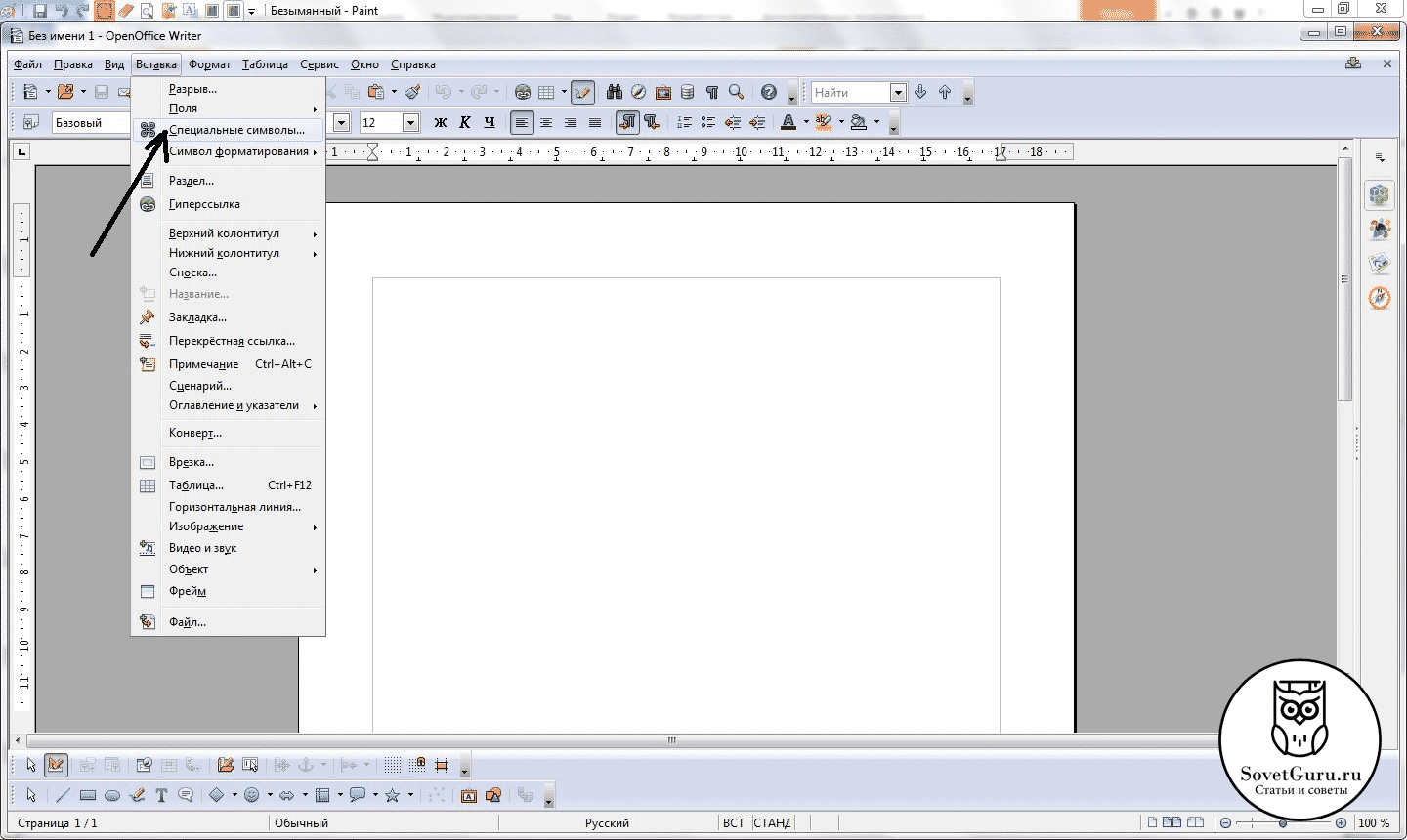
Третий способ: коды ASCII для ввода текста на цифровой клавиатуре.
Римские цифры в кодах ASCII
Для применения этого способа нужно нажать клавишу Num Lock и при нажатой клавише ALT выбрать соответствующую комбинацию на цифровой клавиатуре.
Это несколько непривычный способ, для ввода цифр нужно иметь перед глазами подсказку:
Цифре один (I) соответствует 73, пяти (V) — 86; десяти (X) — 88; пятидесяти (L) — 76; ста (C) — 67; пятистам (D) — 68; тысяче (M) — 77.
Узнать ASCII—коды можно используя команду вставка — символ в ворд-документе. В появившемся окошке вместо Unicode нужно найти ASCII.
Или же можно посмотреть в таблице кодов здесь.
Написание римской цифры I при помощи ASCII-кода
Вставка римских цифр при помощи Ctrl + F9
В ворде, впс-офис или опен-офисе, других офисных программах нужно выполнить команду CTRL + F9. В появившихся фигурных скобках < >нужно набрать знак «=» и необходимое число, затем последовательность: \*ROMAN. И нажать клавишу F9. После чего появится нужная цифра.
Для написания цифры 34 необходимо ввести <=34\*ROMAN>и далее по инструкции. 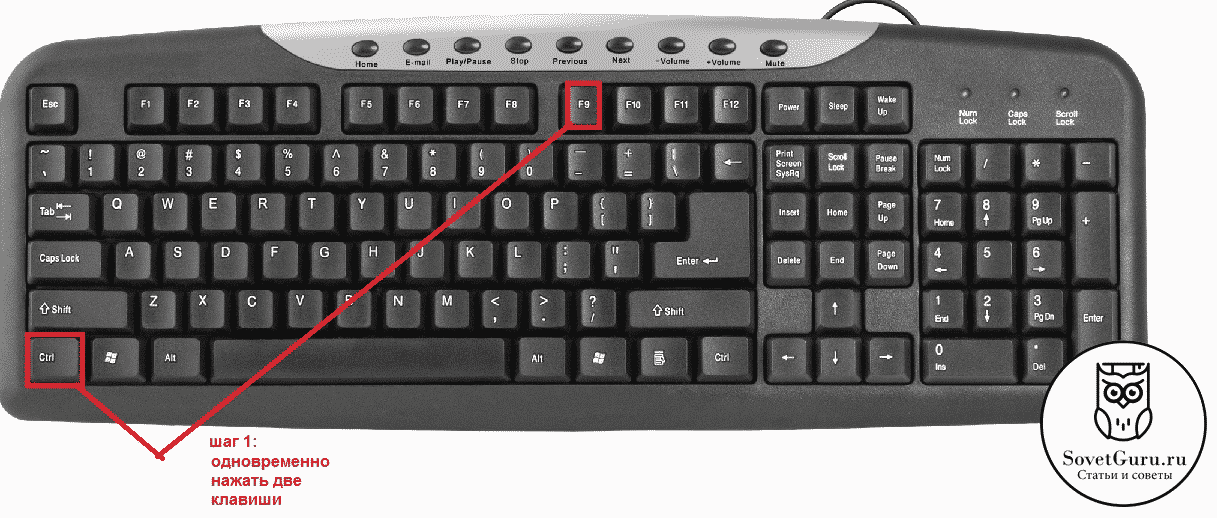
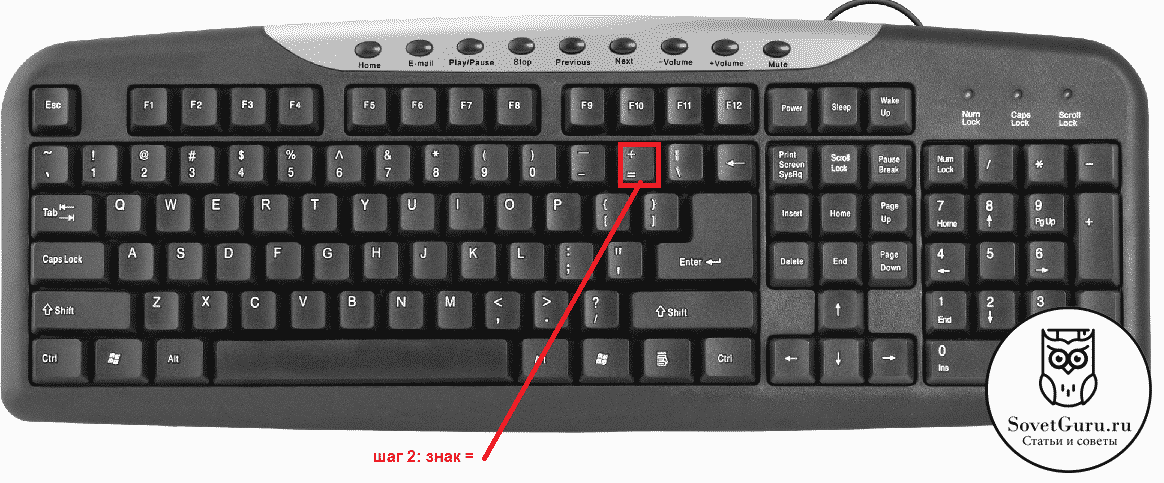
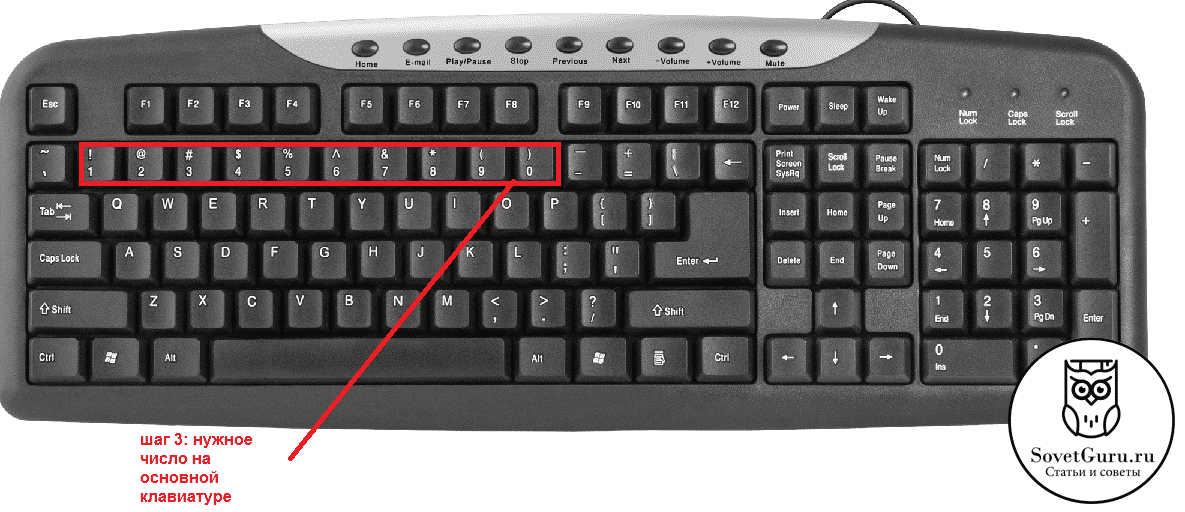
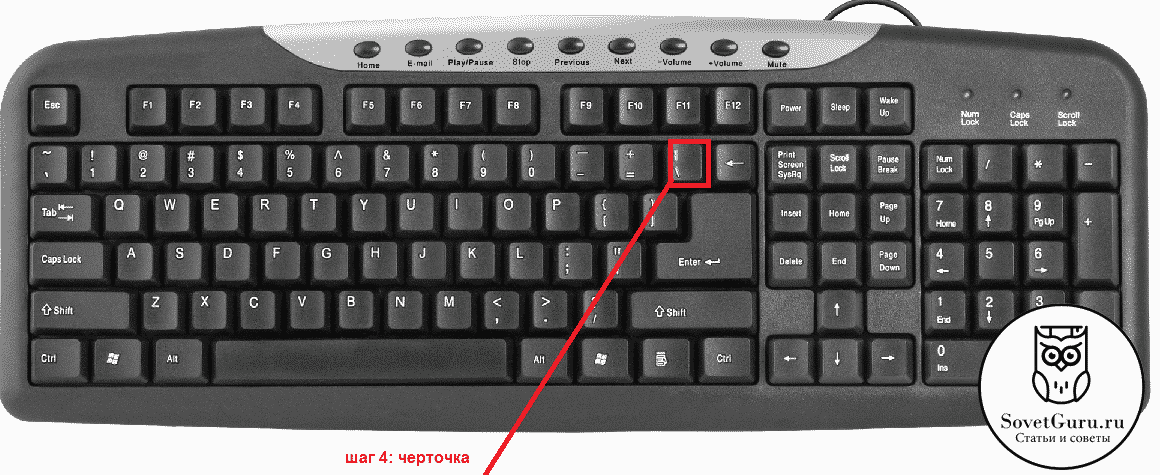
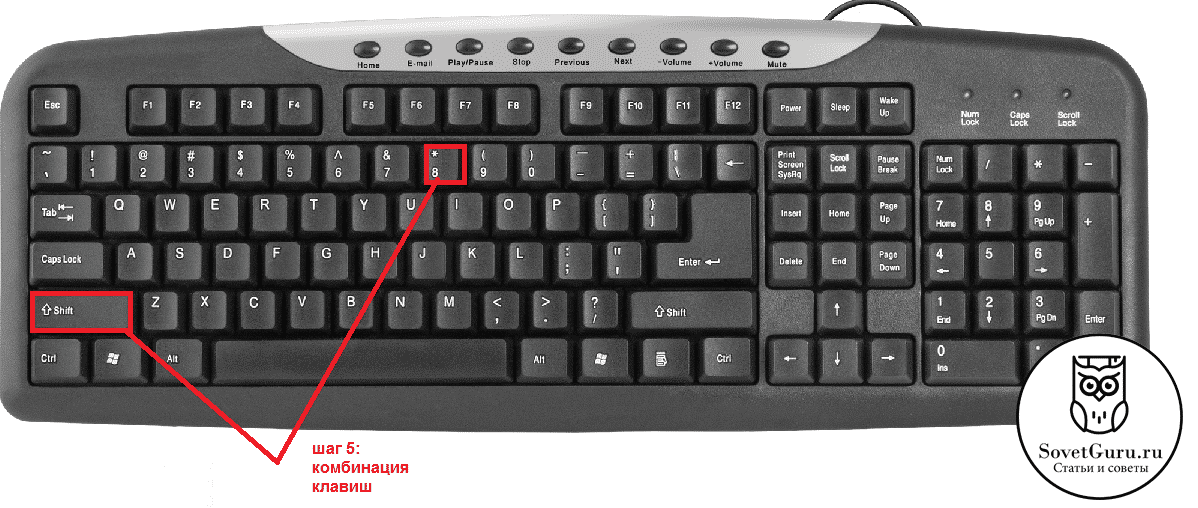
Как в Экселе поставить римские цифры
Можно применить ту же команду: Вставка — Специальный символ или просто символ. Или перейдя на английскую раскладку клавиатуры написать заглавные английские буквы. В этом случае число не будет отображаться в Эксель как римское число.
Для того, чтобы написать римское число правильно, нужно применить функцию ROMAN ().
При написании римских цифр можно использовать классическую систему написания, либо сильно упрощенную систему. Об этом можно узнать при работе с программой Excel.
Инструкция по написанию римских цифр в программе Open Office Calc, аналоге Excel.
Римские числа в графическом редакторе
Для написания римских цифр в фотошопе или Corel Draw, аналоге Open Office Draw, Paint можно применить первый способ с английской раскладкой. Для этого нужно нажать кнопку вставки текста на панели инструментов, переменив раскладку с русской на английскую, напечатать латинские цифры.
На самом деле в написании римских чисел ничего сложного нет, самое главное — знать нужные комбинации клавиш или нужные команды для программ.
Конвертер римских цифр
Кстати, для ввода сложных римских цифр можно использовать арабо-римский конвертер чисел, в интернете есть много вариаций этой программы. Например, такой конвертер поможет справиться с проблемой перевода арабских цифр в римские.
Для перевода необходимо открыть любой конвертер чисел. Например, по этой ссылке http://graecolatini.by/htm-different/num-converter-roman.htm Когда программа осуществит переход от арабской системы счисления в римскую, и в окошке появится нужная цифра, необходимо будет:

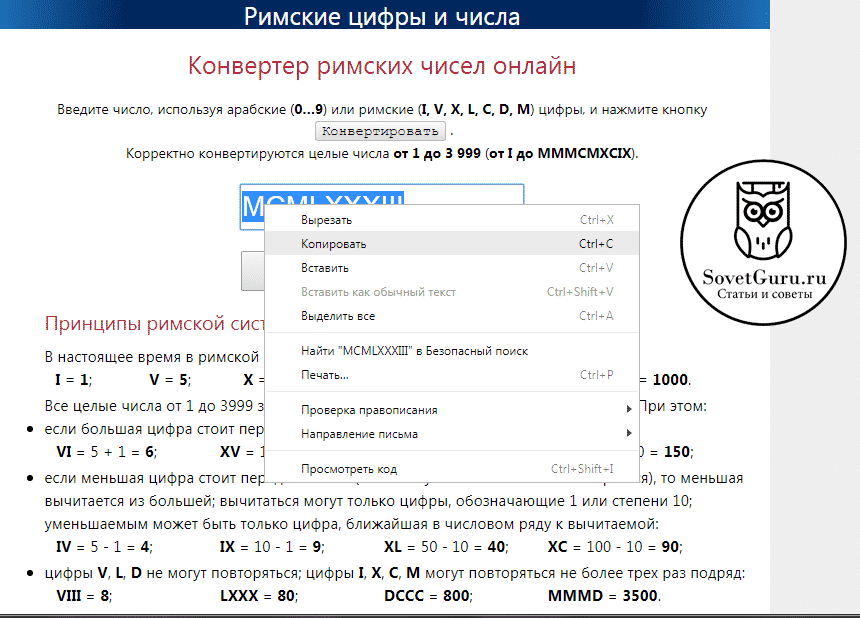
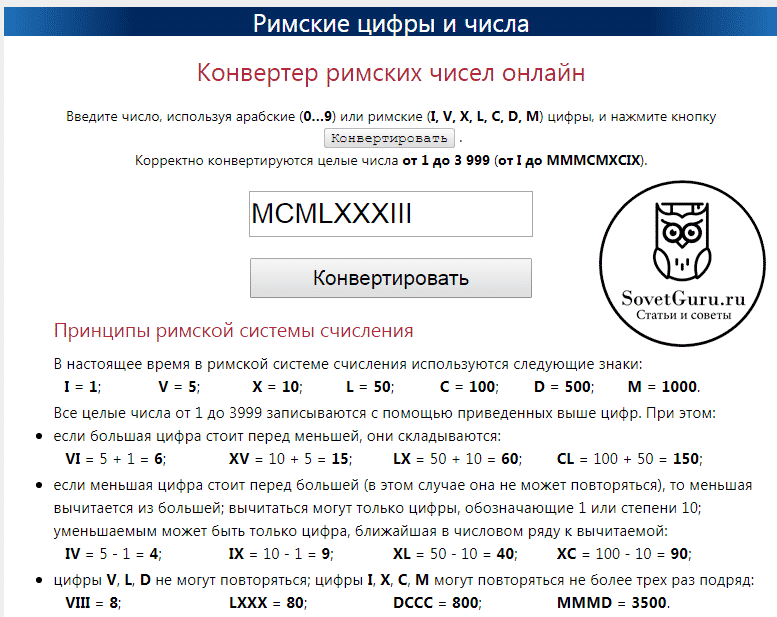
Случается, что в окошко программы невозможно скопировать никакие числа и текст, в этом случае придется вручную набирать латинские символы.
Видео о том, как написать римские цифры на клавиатуре
Вот подходящий ролик на эту тему:
Дополнительные сведения из области программирования
Интересно, что для перевода арабских чисел в римские на языке JavaScript применяют специальную программу. Ее исходный код таков:
Аналогичные программы имеются и на других языках.
Таким образом, для записи римских цифр в различных программах применяют множество способов. Самый удобный — запись при помощи американской или английской раскладки клавиатуры, так как в их основе латинские буквы.
Такой способ прекрасно подойдет для Microsoft Word и других аналогичных редакторах. Однако, для программы Excel и вычисления с ее помощью, для записи римского числа лучше применять специальную функцию Римское(). В графических редакторах правила записи римских чисел такие же, как в Ворде.
Если есть сложности для написания римского числа, сложного, удобно использовать арабо-римский конвертер онлайн на различных сайтах и копировать получившееся число в нужное место.